AndroidStudio 的SVN 安装和使用方法与我以前用的其他IDE 都有很大差别,感觉特麻烦,网上相关资料很shao,貌似现在 Git 比较流行,之前有用过 github 但是他只能是开源项目免费,下面总结最近自己安装和使用 SVN 的一些经验总结:
如果遇到 ignore 或其他设置无效等意外情况,可以尝试重启 androidstudio 或执行下 svn 的 update 试试
一、安装配置:
以前使用 ZendStudio 等等都是直接安装插件就可以了,但这里不行,需要自己独立安装带有 command line 功能的 SVN 客户端,我使用的是TortoiseSVN,据说 1.7 之后开始支持 command line 模式,我现在用的是 1.8.5 版本
如图,安装时必须自定义选择 command line 否则不会安装的

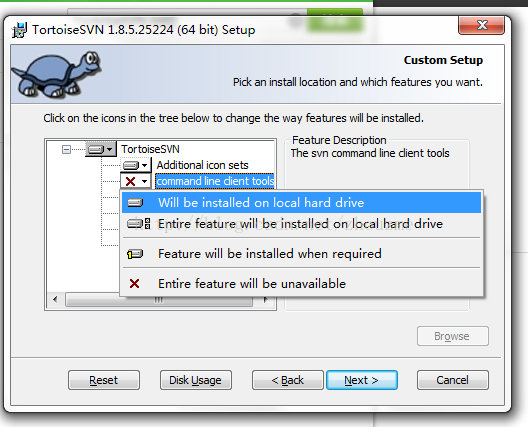
安装完成后,打开 IDE 的 setting 配置面板:
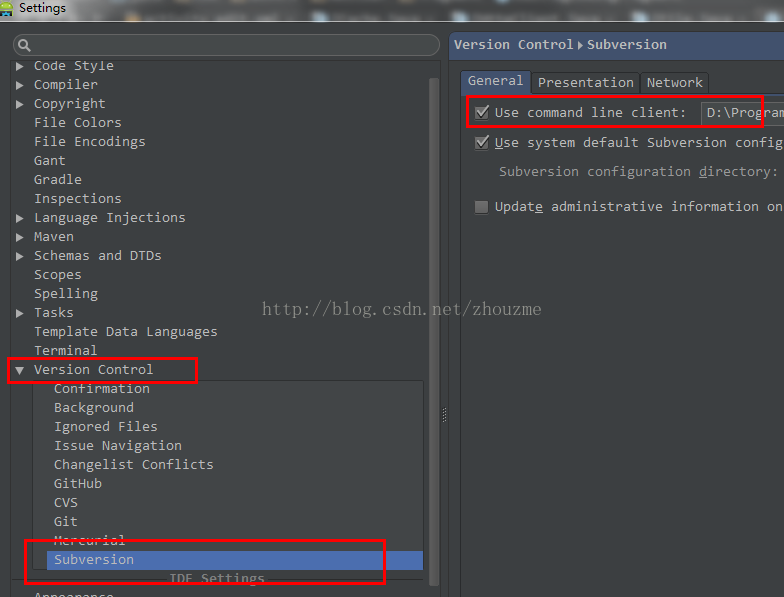
如上图路径 Version Control 下的 Subersion 设置:
Use Command Line Client 选择浏览到你本地安装 TortoiseSVN 的 svn.exe 文件路径,如下图:(注意输入框最右侧有个浏览的按钮,有可能没显示出来,拉伸窗口即可见)
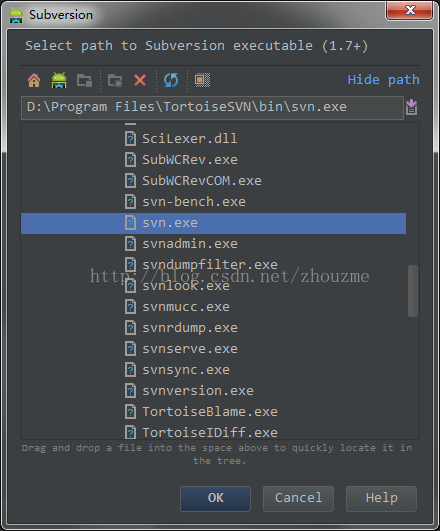
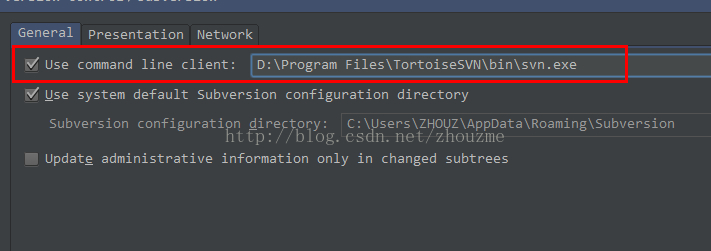
配置好之后,安装即完成
二、导入、签出 SVN 这个比较简单的:
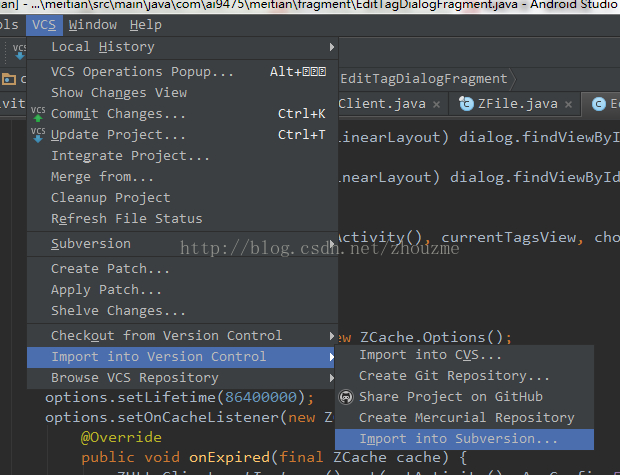
在 CVS 菜单下 有个 Import into Version Control 选择 svn 就行了
签出操作也差不多,也可以在新建项目中从 svn 签出并生成项目
另外:最下面一个栏目 Browse VCS Repository 可以浏览远程SVN 服务器上的文件并进行删除等操作
三、Ignore 指定忽略文件或目录
AndroidStudio 的 Setting 面板中配置的 ignore 似乎没什么效果,
下面先看看忽略掉的目录的显示效果(比较暗的黄绿颜sè)
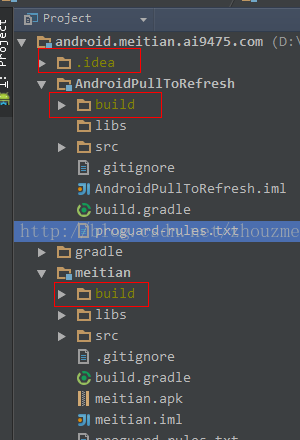
在 Setting 中的配置,主要忽略的目录和文件:(虽然感觉这里的设置不起作用,但还是设置下吧)
系统默认有两三个文件和目录,我自己添加的 .gradle .idea build 目录 我觉得这三个目录不应该跟随 svn,每次编译时每个人本地环境是不一样的,而且我之前遇到 build 和 idea 下面有个library 文件老是冲突,每次更新一大堆,所以去掉了。
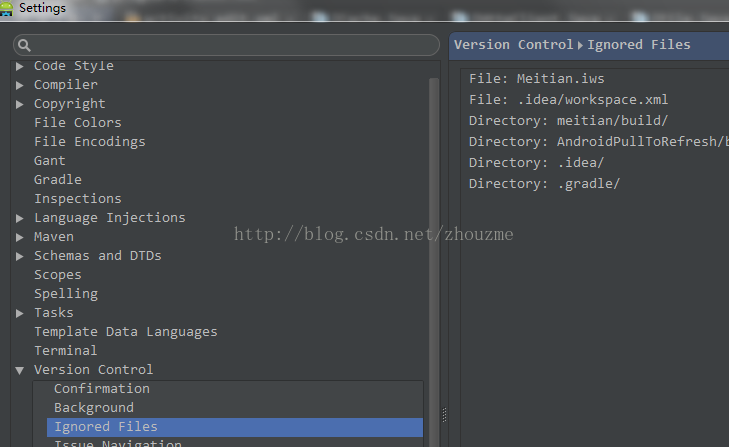
通过 TortoiseSVN 来添加忽略:
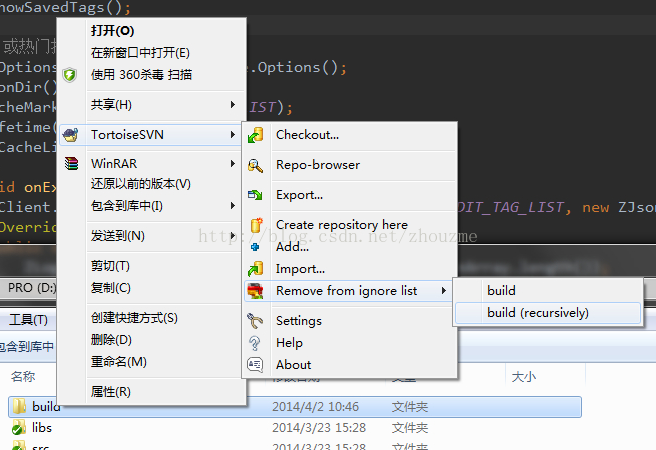
对于更新和提jiāo
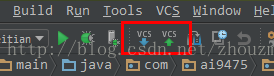
这两个小按钮很方面操作,向上的绿sè是commit ,向下的蓝sè 是 update
如果遇到 ignore 或其他设置无效等意外情况,可以尝试重启 androidstudio 或执行下 svn 的 update 试试
一、安装配置:
以前使用 ZendStudio 等等都是直接安装插件就可以了,但这里不行,需要自己独立安装带有 command line 功能的 SVN 客户端,我使用的是TortoiseSVN,据说 1.7 之后开始支持 command line 模式,我现在用的是 1.8.5 版本
如图,安装时必须自定义选择 command line 否则不会安装的

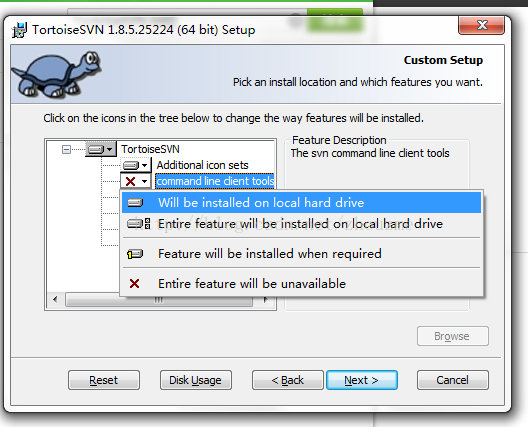
安装完成后,打开 IDE 的 setting 配置面板:
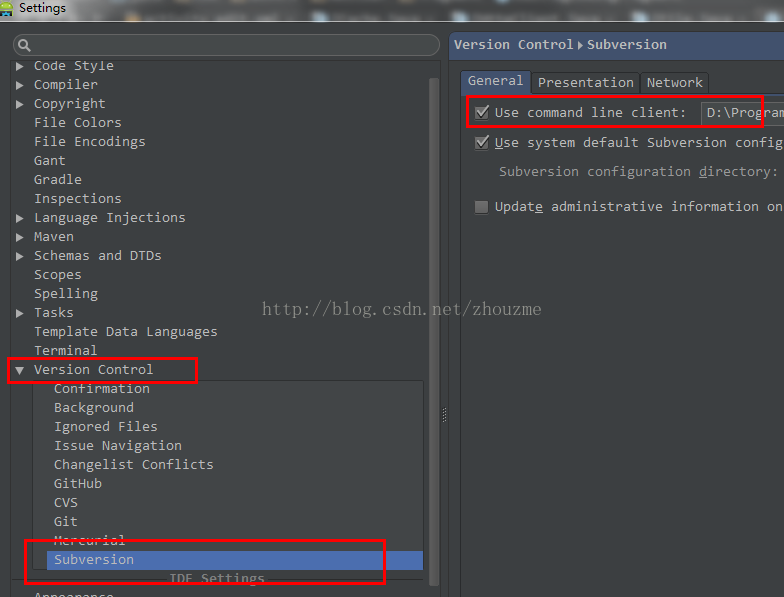
如上图路径 Version Control 下的 Subersion 设置:
Use Command Line Client 选择浏览到你本地安装 TortoiseSVN 的 svn.exe 文件路径,如下图:(注意输入框最右侧有个浏览的按钮,有可能没显示出来,拉伸窗口即可见)
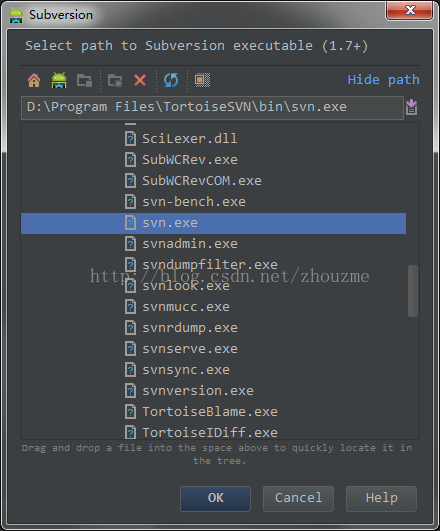
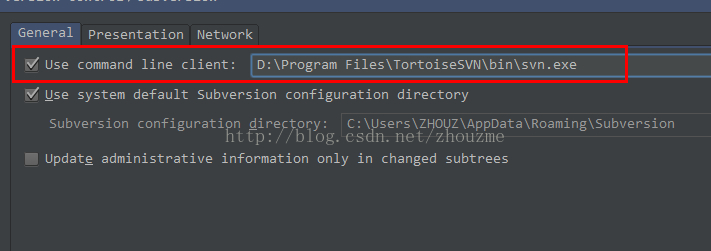
配置好之后,安装即完成
二、导入、签出 SVN 这个比较简单的:
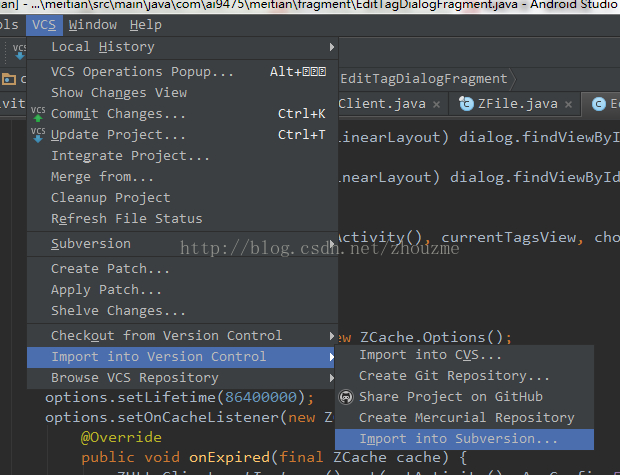
在 CVS 菜单下 有个 Import into Version Control 选择 svn 就行了
签出操作也差不多,也可以在新建项目中从 svn 签出并生成项目
另外:最下面一个栏目 Browse VCS Repository 可以浏览远程SVN 服务器上的文件并进行删除等操作
三、Ignore 指定忽略文件或目录
AndroidStudio 的 Setting 面板中配置的 ignore 似乎没什么效果,
下面先看看忽略掉的目录的显示效果(比较暗的黄绿颜sè)
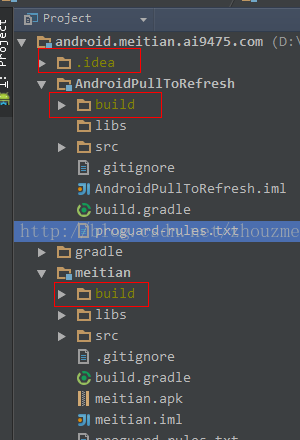
在 Setting 中的配置,主要忽略的目录和文件:(虽然感觉这里的设置不起作用,但还是设置下吧)
系统默认有两三个文件和目录,我自己添加的 .gradle .idea build 目录 我觉得这三个目录不应该跟随 svn,每次编译时每个人本地环境是不一样的,而且我之前遇到 build 和 idea 下面有个library 文件老是冲突,每次更新一大堆,所以去掉了。
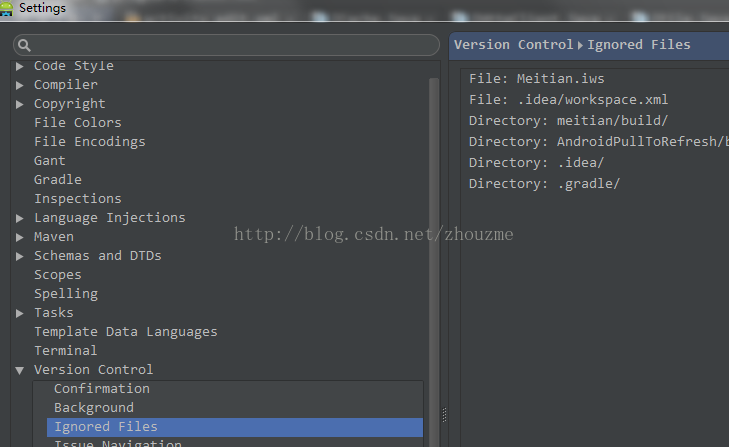
通过 TortoiseSVN 来添加忽略:
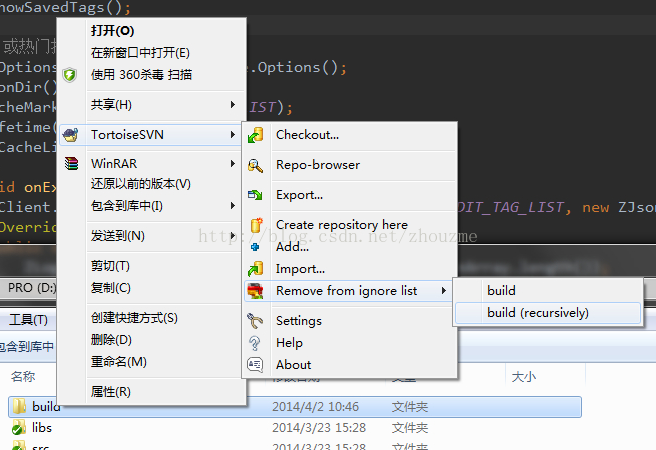
对于更新和提jiāo
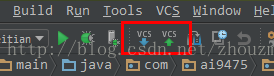
这两个小按钮很方面操作,向上的绿sè是commit ,向下的蓝sè 是 update
更多
良心的公众号,更多精品文章,不要忘记关注哈
《Android和Java技术栈》























 633
633

 被折叠的 条评论
为什么被折叠?
被折叠的 条评论
为什么被折叠?








